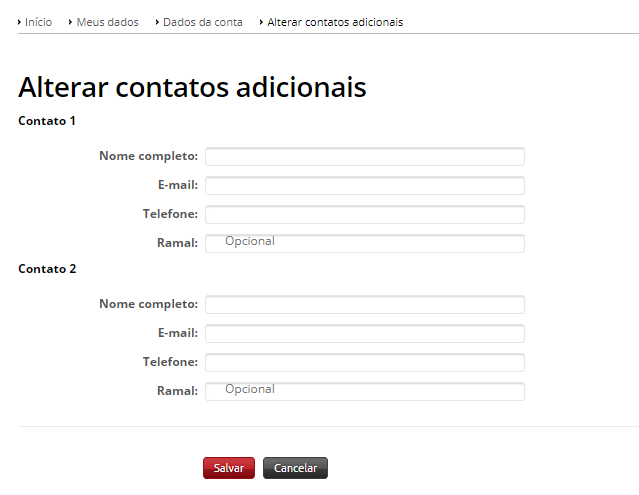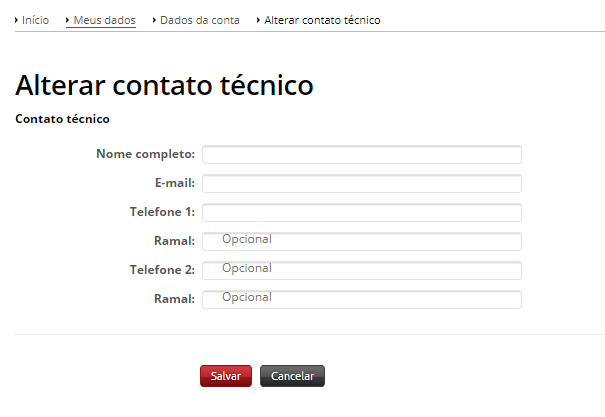Dados de cadastro
- Acesse a Central do Cliente;
- Digite seu usuário e senha, depois clique em Entrar na Central.
- Passe o mouse sobre o menu Meus Dados e clique em Dados da Conta.

- No canto direito da tela, clique em Alterar Dados de Cadastro.
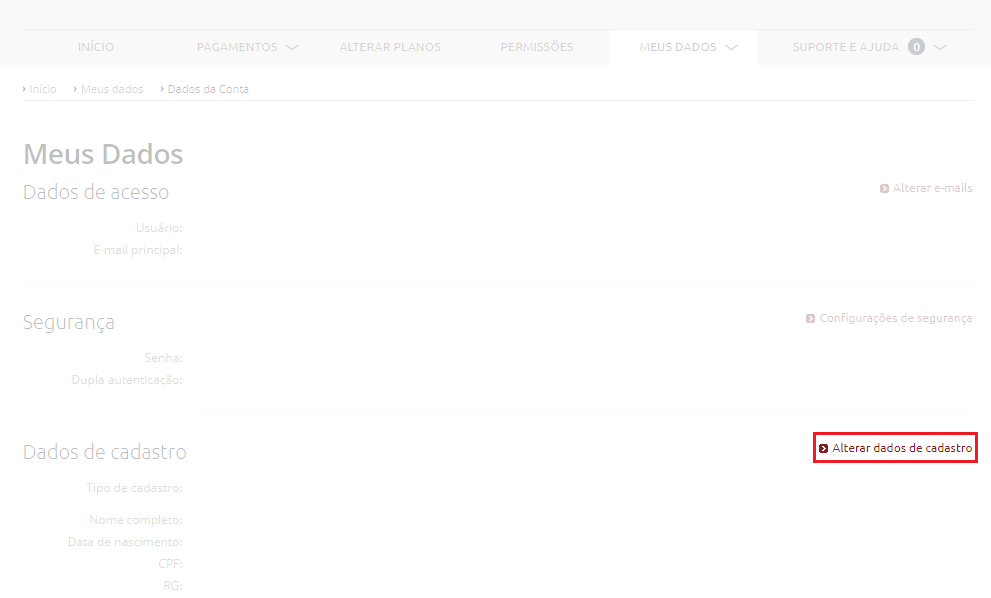
- Após clicar em Alterar dados de cadastro, preencha as informações que deseja alterar e clique em Salvar:
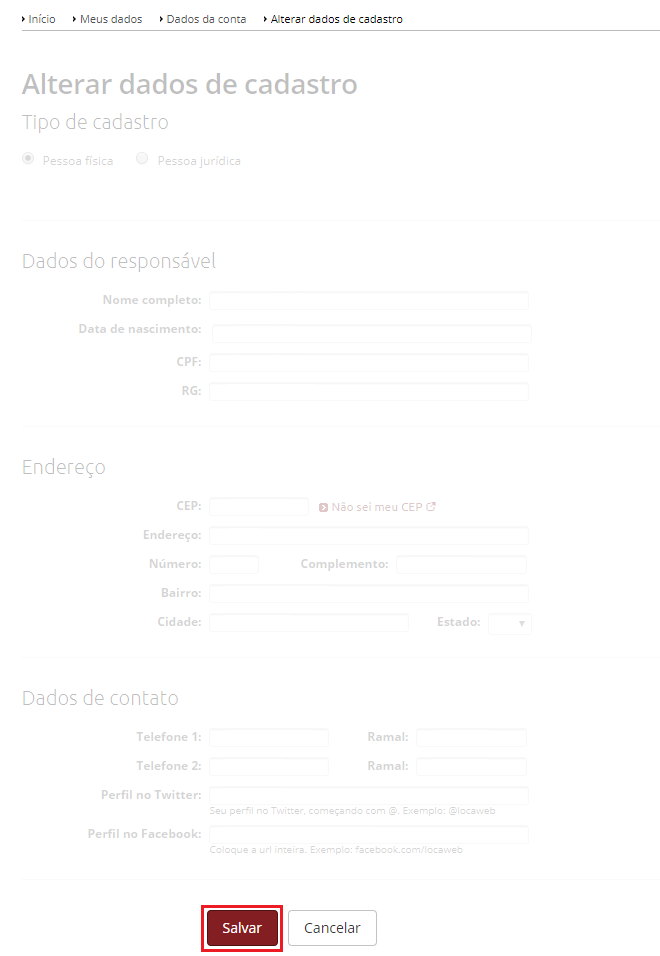
Dados de cobrança
- Acesse a Central do Cliente, digite seu usuário e senha, depois clique em Entrar na Central.
- Passe o mouse sobre o menu Meus Dados e clique em Dados de Cobrança.
- Caso não tenha nenhum contato de cobrança cadastrado, clique em Adicionar.
- Se precisar atualizar os dados, clique em Editar. Ao inserir todas as informações no formulário, clique em Adicionar ou Alterar.
Contatos técnicos e adicionais
- Acesse a Central do Cliente, digite seu usuário e senha, depois clique em Entrar na Central.
- Passe o mouse sobre o menu Meus Dados e clique em Dados da Conta.
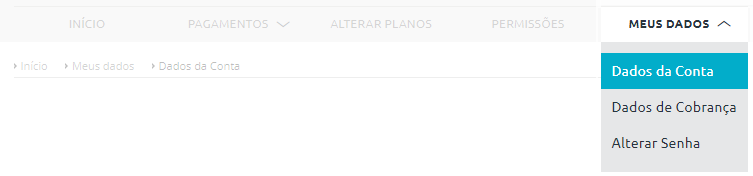
- Ao descer a barra de rolagem, você encontrará os tópicos: Contatos adicionais e Contato técnico.
- Escolha qual o tipo de contato que deseja adicionar;
- Clique em Adicionar contato ou Adicionar contato técnico.
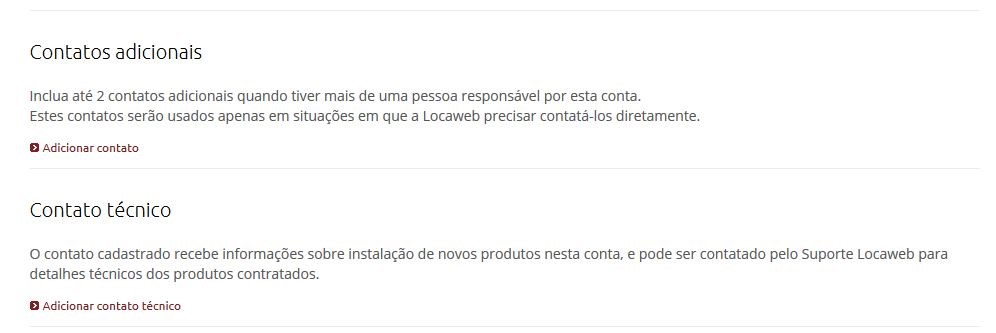
- Depois, insira as informações no formulário e clique em Salvar